# shell 脚本编程详解
shell 脚本(shell script),是一种为 shell 编写的脚本程序,一般文件后缀为 .sh。
# 脚本解释器
#! 是一个约定的标记,它告诉系统这个脚本需要什么解释器来运行,即:使用哪一种 Shell。#!被称为shebang(也称为 Hashbang) (opens new window),例如使用 bash:#! /bin/bash
新建一个 test.sh 的文件,内容如下:
#!/bin/bash
echo "Hello World!"
# 运行 shell 脚本
# 第一种方式:作为可执行程序
1、当前 test.sh 是没有可执行权限的,首先使脚本文件具有执行权限。
# 使脚本文件具有执行权限
chmod +x ./test.sh
2、执行脚本
# 执行脚本,需注意要加目录的标识
./test.sh
# 也可以用 source 来执行脚本,跟上面的写法是等价的,但是不需要脚本具有执行权限
source ./test.sh
注意:一定要写成 ./test.sh ,而不是 test.sh 。运行其他二进制的程序也是一样,直接写 test.sh,Linux 系统会去 PATH 中寻找有没有叫 test.sh 的,而只有 /bin, /sbin, /usr/bin, /usr/sbin 等在 PATH 中。你的当前目录通常不在 PATH 中,所以写成 test.sh 是找不到命令的,要用./test.sh 告诉系统,就在当前目录找。
通过这种方式运行 bash 脚本,第一行一定要写对,好让系统(Shell 程序)查找到正确的解释器。如果是使用标准默认的 Shell,可以省去第一行。
# 扩展:source script.sh 和 ./script.sh 有什么区别?
这两种情况 script.sh 都会在 bash 会话中被读取和执行,不同点在于哪个会话执行这个命令。
对于 source 命令来说,命令是在当前的 bash 会话中执行的,因此当 source 执行完毕,对当前环境的任何更改(例如更改目录或是定义函数)都会留存在当前会话中。
单独运行 ./script.sh 时,当前的 bash 会话将启动新的 bash 会话(实例),并在新实例中运行命令 script.sh。因此,如果 script.sh 更改目录,新的 bash 会话(实例)会更改目录,但是一旦退出并将控制权返回给父 bash 会话,父会话仍然留在先前的位置(不会有目录的更改)。
同样,如果 script.sh 定义了要在终端中访问的函数,需要用 source 命令在当前 bash 会话中定义这个函数。否则,如果你运行 ./script.sh,只有新的 bash 会话(进程)才能执行定义的函数,而当前的 shell 不能。
# 第二种方式:作为解释器参数
直接运行解释器,其参数就是 Shell 脚本的文件名。
/bin/bash test.sh
这种方式运行的脚本,不需要在第一行指定解释器信息,写了也没用。
# 语法
# 1、注释
- 单行注释:以
#开头,到行尾结束。 - 多行注释:以
:<<EOF开头,到EOF结束
# 这是单行注释
:<<EOF
这是多行注释
这是多行注释
EOF
如果有段代码要频繁的注释和取消注释,可以用花括号括起来,定义成一个函数,没有地方调用这个函数,这块代码就不会执行,达到了和注释一样的效果。
# 2、变量
# 变量类型
- 局部变量:局部变量是仅在某个脚本内部有效的变量,它们不能被其他的程序和脚本访问。函数中能声明函数内部的局部变量。
- 环境变量:环境变量是从父进程中继承而来的变量,对当前 Shell 会话内所有的程序和脚本都可见。创建它们跟创建局部变量类似,但使用的是
export、declare -x关键字,shell 脚本也可以定义环境变量,但一般自己定义的环境变量关掉当前 Shell 就失效了,后面有介绍怎么让环境变量持久化。 - shell 变量(系统变量):shell 变量是由 shell 程序设置的特殊变量,对所有 Shell 会话有效。shell 变量中有一部分是环境变量,有一部分是局部变量,这些变量保证了 shell 的正常运行。
# 变量语法
1、声明变量
可以使用等号操作符为变量赋值:varName=value,varName 是变量名,value 是赋值给变量的值。
变量名的命名规则:
- 只能使用英文字母,数字、下划线
- 中间不能有空格,可以使用下划线,如果有空格,必须使用单引号或双引号
- 不能使用标点符号
- 不能使用 shell 关键字
#!/bin/bash
# 等号左右不能有空格
fruit=apple
count=5
# 将命令赋值给变量
_ls=ls
# 将命令的执行结果赋值给变量
file_list=$(ls -a)
page_size=1
page_num=2
# 默认为字符串,不会进行数学运算
total=${page_size}*${page_num}
# 声明变量为整型
let total=${page_size}*${page_num}
declare -i total=${page_size}*${page_num}
# 到处环境变量
export total
declare -x total
注意:varName=value的等号两边没有空格,变量值如果有空格,需要用引号包住。
2、访问变量
访问变量的语法形式为:${varName} 和 $varName,变量名外面的花括号是可选的,加不加都行,加花括号是为了帮助解释器识别变量的边界(推荐加花括号)。
#!/bin/bash
fruit=apple
count=5
echo "We have $count ${fruit}s"
#输出:We have 5 apples
因为 Shell 使用空白字符来分隔单词,所以上面的例子中需要加上花括号来告诉 Shell 这里的变量名是 fruit,而不是 fruits
注意:使用单引号时,变量不会被扩展(expand),仍依照原样显示。这意味着 echo '$var'会显示 $var。使用双引号时,如果 $var 已经定义过,那么 echo "$var"会显示出该变量的值,如果没有定义过,则什么都不显示。
3、只读变量
使用 readonly 命令可以将变量定义为只读变量,只读变量的值不能被改变
#!/bin/bash
fruit=apple
echo $fruit
readonly fruit
#fruit=banana #如果放开注释,执行时会报错
4、删除变量
使用 unset 命令可以删除变量,变量被删除后不能再次使用。unset 命令不能删除只读变量
#!/bin/bash
fruit=apple
echo $fruit
#输出: apple
unset fruit
echo $fruit
#输出: (空)
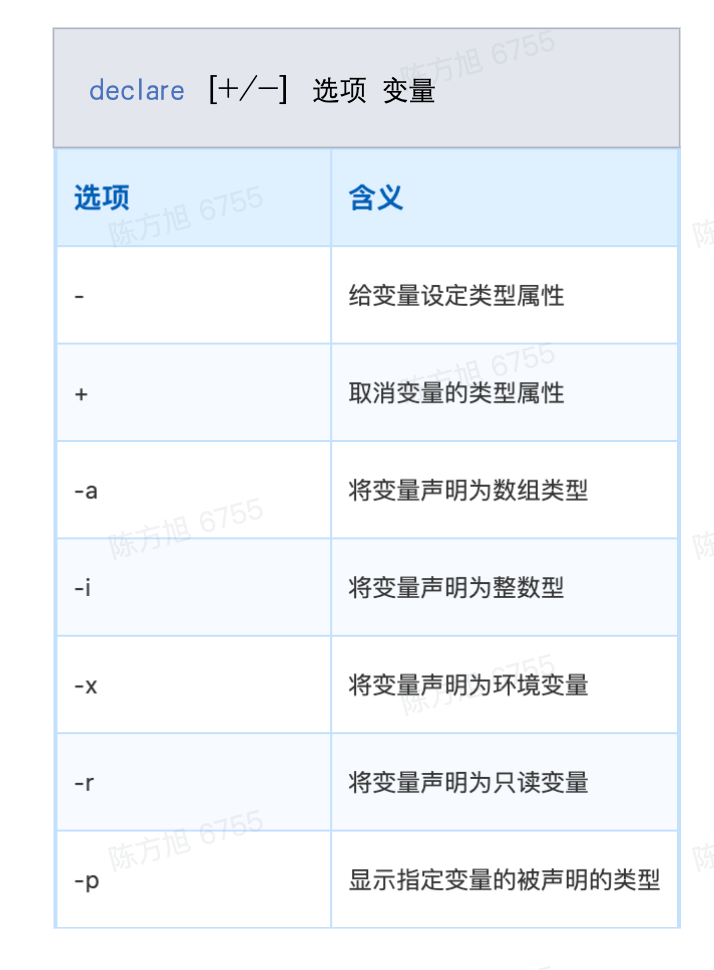
# Shell 特殊变量(系统变量)
上面讲过变量名的命名规则,但是还有一些包含其他字符的变量有特殊含义,这样的变量被称为特殊变量。
| 变量 | 含义 |
|---|---|
$0 | 当前脚本的文件名 |
$n | 传递给脚本或函数的参数。n 是一个数字,表示第几个参数。例如,第一个参数是$1 |
$# | 传递给脚本或函数的参数个数 |
$* | 传递给脚本或函数的所有参数 |
$@ | 传递给脚本或函数的所有参数,被双引号("")包含时,与$*稍有不同 |
$FUNCNAME | 函数名称(仅在函数内值) |
$? | 上个命令的退出状态,或函数的返值 |
$- | 显示 shell 使用的当前选项(flag),后面扩展中检测是否为交互模式时会用到 |
$$ | 当前 Shell 进程 ID。对于 Shell 脚本,就是这些脚本所在的进程 ID |
$! | 最后一个后台运行的进程 ID 号 |
$HOME | 当前由用户主目录 |
$PATH | 全局命令的搜索路径 |
$PS1 | 命令提示符 |
命令行参数:运行脚本时传递给脚本的参数称为命令行参数,命令行参数用
$n表示。
#!/bin/bash
# ./test.sh
echo "文件名:$0"
echo "第一个命令行参数:$1"
echo "第二个命令行参数:$2"
echo "传入的全部参数:$@"
echo "传入的全部参数:$*"
echo "全部参数的数量:$#"
执行命令:./test.sh Linux Shell,结果为:
文件名:./test.sh
第一个命令行参数:Linux
第二个命令行参数:Shell
传入的全部参数:Linux Shell
传入的全部参数:Linux Shell
全部参数的数量:2
$? 可以获取上一个命令的退出状态。所谓退出状态,就是上一个命令执行后的返回结果。退出状态是一个数字,一般情况下,大部分命令执行成功会返回 0,失败会返回 1。$?也可以表示函数的返回值。
# 3、字符串
# 字符串引号
shell 字符串可以使用单引号 '' ,也可以使用双引号"" , 也可以不用引号。
- 单引号:不识别变量,单引号中间不能出现单独的单引号(使用转义字符转义也不行),可以成对出现实现字符串拼接。
name='world'
before='hello,'${name}'!' #使用单引号拼接字符串
after='hello,${name}!' #单引号中变量不解析
echo ${before}_${after}
# 输出:hello,world!_hello,${name}!
- 双引号:可以识别变量,双引号中可以出现用转义字符转义的双引号
name="\"shell\"" #双引号内允许出现被转义的双引号
before="hello,"${name}"!" #使用双引号拼接字符串
after="hello,${name}!" #双引号中变量会解析
echo ${before}_${after}
# 输出:hello,"shell"!_hello,"shell"!
- 反引号:执行一段命令
设置一个字符串变量,下面的都是对这个变量的操作
file=/dir1/dir2/dir3/my.file.txt
# ${#var}:获得变量值的长度
echo ${#file}
# 输出:27
# ${var:x:x}:通过索引位置截取子字符串
echo ${file:0:5} #截取最左侧的5个字符
# 输出:/dir1
echo ${file:5:5} #从第6个字符开始,截取5个字符
# 输出:/dir2
# ${var#}、${var##}:删除字符串左侧的值
echo ${file#*/} #删除第一个 / 及其左侧的字符串
# 输出:dir1/dir2/dir3/my.file.txt
echo ${file##*/} #删除最后一个 / 及其左侧的字符串
# 输出:my.file.txt
echo ${file#*.} #删除第一个 . 及其左侧的字符串
# 输出:file.txt
echo ${file##*.} #删除最后一个 . 及其左侧的字符串
# 输出:txt
# ${var%}、${var%%}:删除字符串右侧的值
echo ${file%/*} #删除最后一个 / 及其右侧的字符串
# 输出:/dir1/dir2/dir3
echo ${file%%/*} #删除第一个 / 及其右侧的字符串
# 输出:(空值)
echo ${file%.*} #删除最后一个 . 及其右侧的字符串
# 输出:/dir1/dir2/dir3/my.file
echo ${file%%.*} #删除第一个 . 及其右侧的字符串
#输出:/dir1/dir2/dir3/my
# ${var:-word}:如果变量 var 为空、没有定义或已被删除(unset),那么返回 word,但不改变 var 的值。
echo ${var:-"var is not set"}
#输出:var is not set
echo "var is ${var}"
#此时 var 还是没有定义,所以输出:var is
# ${var:=word}:如果变量 var 为空、没有定义或者已被删除,那么返回 word,并将 var 的值设置为 word。
echo ${var:="var is not set"}
#输出:var is not set
echo "var is ${var}"
#此时 var 已经定义为var is not set 了,所以输出:var is var is not set
# ${var:?message}:如果变量 var 为空、没有定义或者已被删除,那么将消息 message 送到标准错误输出。
可以用来检测变量 var 是否可以被正常赋值。若此替换出现在 shell 脚本中,那么脚本将停止运行。
# ${var:+word}:如果变量 var 被定义,那么返回 word,但不改变 var 的值。
# 数组
数组是可以存储多个值的变量,这些值可以单独引用,也可以作为整个数组来引用。数组的下标从 0 开始,下标可以是整数或算数表达式,其值应该大于等于 0。
# 创建数组
numbers=(one two three four five)
#创建数组时指明下标
colors=([1]=red [0]=yello [2]=blue)
# 访问数组
访问单个元素
echo ${numbers[2]}
#输出:three
访问数组的所有元素
echo ${colors[*]}
#输出:yello red blue
echo ${colors[@]}
#输出:yello red blue
${colors[*]}和${colors[@]}有些细微的差别,在将数组中的每个元素单独一行输出的时候,有没有被引号包住会有不同的差别,在引号内,${colors[@]}将数组中的每个元素扩展为一个单独的参数,数组元素中的空格得以保留。
访问数组部分元素
# :0:2 去除数组中从0开始,长度为2的数组元素
echo ${colors[@]:0:2}
#输出:yello red
# 数组的长度
echo ${#colors[@]}
#输出:3
# 数组中添加元素
colors=(white "${colors[@]}" green black)
echo ${colors[@]}
#输出:white yello red blue green black
echo ${#colors[@]}
#输出:6
# 数组中删除元素
unset colors[2]
echo ${colors[@]}
#输出:white yello blue green black
echo ${#colors[@]}
#输出:5
# 完整的代码示例:
#!/bin/bash
numbers=(one two three four five)
colors=([1]=red [0]=yello [2]=blue)
echo ${numbers[2]}
echo ${colors[*]}
echo ${colors[@]}
echo ${colors[@]:0:2}
echo ${#colors[@]}
colors=(white "${colors[@]}" green black)
echo ${colors[@]}
echo ${#colors[@]}
unset colors[2]
echo ${colors[@]}
echo ${#colors[@]}
# 运算符
Shell 中有很多运算符,包括算数运算符、关系运算符、布尔运算符、字符串运算符和文件测试符。
# 算数运算符
原生 bash 不支持简单的数学运算,较为常用的是借助 expr 来实现数学运算。
算数运算符列表,变量 a 是 10 变量 b 是 50
| 运算符 | 说明 | 举例 |
|---|---|---|
+ | 加法 | expr ${a} + ${b} 结果为 60 |
- | 减法 | expr ${b} - ${a} 结果为 40 |
* | 乘法 | expr ${a} \* ${b} 结果为 500 |
/ | 除法 | expr ${b} / ${a} 结果为 5 |
% | 取余 | expr ${b} % ${a} 结果为 0 |
= | 赋值 | a=$b 就是正常的变量赋值 |
示例代码如下:
#!/bin/bash
a=10
b=50
value=`expr ${a} + ${b}`
echo "a + b = ${value}"
value=`expr ${b} - ${a}`
echo "b - a = ${value}"
value=`expr ${a} \* ${b}`
echo "a * b = ${value}"
value=`expr ${b} / ${a}`
echo "b / a = ${value}"
value=`expr ${b} % ${a}`
echo "b % a = ${value}"
#输出
#a + b = 60
#b - a = 40
#a * b = 500
#b / a = 5
#b % a = 0
注意:
- 表达式和运算符之间要有空格,例如
1+1是错误的,必须写成1 + 1 - 完整的表达式要用反引号 ` 包住
- 条件表达式要放在方括号之间,并且要有空格,例如
[${a}==${b}]是错误的,必须写成[ ${a} == ${b} ]
# 条件运算符(关系运算符)
关系运算符只支持数字,不支持字符串,除非字符串的值是数字。
关系运算符列表,变量 a 是 10 变量 b 是 50
| 运算符 | 说明 | 举例 |
|---|---|---|
-eq | 检测两个数是否相等,相等返回 true | [ ${a} -eq ${b} ] 返回 false |
-ne | 检测两个数是否不相等,不相等返回 true | [ ${a} -ne ${b} ] 返回 true |
-gt | 检测左边的数是否大于右边的数,如果是,返回 true | [ ${a} -gt ${b} ] 返回 false |
> | 跟 -gt 一样,不过因为兼容性问题,可能要在 [[]] 表达式中使用 | [[ ${a} > ${b} ]] 返回 false |
-lt | 检测左边的数是否小于右边的数,如果是,返回 true | [ ${a} -lt ${b} ] 返回 true |
< | 跟 -lt 一样,不过因为兼容性问题,可能要在 [[]] 表达式中使用 | [[ ${a} < ${b} ]] 返回 true |
-ge | 检测左边的数是否大于等于右边的数,如果是,返回 true | [ ${a} -ge ${b} ] 返回 false |
-le | 检测左边的数是否小于等于右边的数,如果是,返回 true | [ ${a} -le ${b} ] 返回 true |
实例代码如下:
!/bin/bash
a=10
b=50
if [ ${a} -eq ${b} ]; then
echo "${a} -eq ${b} : a 等于 b"
else
echo "${a} -eq ${b} : a 不等于 b"
fi
#输出:10 -eq 50 : a 不等于 b
if [ ${a} -ne ${b} ]; then
echo "${a} -ne ${b} : a 不等于 b"
else
echo "${a} -ne ${b} : a 等于 b"
fi
#输出:10 -ne 50 : a 不等于 b
if [ ${a} -gt ${b} ]; then
echo "${a} -gt ${b} : a 大于 b"
else
echo "${a} -gt ${b} : a 小于 b"
fi
#输出:10 -gt 50 : a 小于 b
if [[ ${a} > ${b} ]]; then
echo "${a} > ${b} : a 大于 b"
else
echo "${a} > ${b} : a 小于 b"
fi
#输出:10 > 50 : a 小于 b
if [ ${a} -lt ${b} ]; then
echo "${a} -lt ${b} : a 小于 b"
else
echo "${a} -lt ${b} : a 大于 b"
fi
#输出:10 -lt 50 : a 小于 b
if [[ ${a} < ${b} ]]; then
echo "${a} < ${b} : a 小于 b"
else
echo "${a} < ${b} : a 大于 b"
fi
#输出:10 < 50 : a 小于 b
if [ ${a} -ge ${b} ]; then
echo "${a} -ge ${b} : a 大于等于 b"
else
echo "${a} -ge ${b} : a 小于等于 b"
fi
#输出:10 -ge 50 : a 小于等于 b
if [ ${a} -le ${b} ]; then
echo "${a} -le ${b} : a 小于等于 b"
else
echo "${a} -le ${b} : a 大于等于 b"
fi
#输出:10 -le 50 : a 小于等于 b
# 条件运算符(布尔运算符、逻辑运算符、字符串运算符)
条件运算符列表,变量 a 是 10, 变量 b 是 50,变量 x 是 "abc",变量 y 是 "efg"
| 运算符 | 说明 | 举例 |
|---|---|---|
! | 非运算 | [ ! false ] 返回 true |
-o | 或运算 | [ ${a} -eq 10 -o ${b} -eq 100 ] 返回 true |
\|\| | 跟 -o 类似,逻辑的 OR,不过需要使用 [[]] 表达式 | [[ ${a} -eq 10 \|\| ${b} -eq 100 ]] 返回 true |
-a | 与运算 | [ ${a} -eq 10 -a ${b} -eq 50 ] 返回 true |
&& | 跟 -a 类似,逻辑的 AND,不过需要使用 [[]] 表达式 | [[ ${a} -eq 10 && ${b} -eq 50 ]] 返回 true |
= | 检测两个数字或字符串是否相等,相等返回 true | [ ${a} = ${b} ] 返回 false |
!= | 检测两个数字或字符串是否相等,不相等返回 true | [ ${a} != ${b} ]返回 true |
== | 相等。比较两个数字或字符串,如果相等返回 true(不推荐使用,有兼容性问题) | [ ${a} == ${b} ] 返回 false |
-z | 检测字符串长度是否为 0,为 0 返回 true | [ -z ${x} ] 返回 false |
-n | 检测字符串长度是否不为 0,不为 0 返回 true | [ -n ${x} ] 返回 true |
var | 检测变量是否存在或不为空,存在或不为空返回 true | [ $s ] 返回 false |
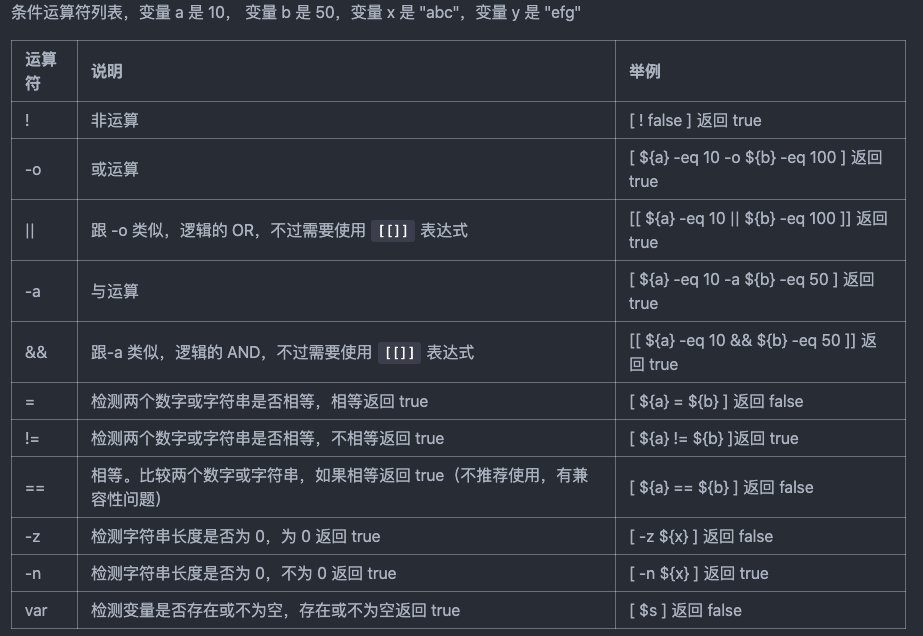
代码示例如下:
#!/bin/bash
a=10
b=50
x="abc"
y="edf"
#单 []
if [ ${a} -eq 10 -a ${b} -eq 50 ]; then
echo "${a} -eq 10 -a ${b} -eq 50 : 返回 true"
else
echo "${a} -eq 10 -a ${b} -eq 50 : 返回 false"
fi
#输出:10 -eq 10 -a 50 -eq 50 : 返回 true
#双 []
if [[ ${a} -eq 10 && ${b} -eq 50 ]]; then
echo "${a} -eq 10 && ${b} -eq 50 : 返回 true"
else
echo "${a} -eq 10 && ${b} -eq 50 : 返回 false"
fi
#输出:10 -eq 10 && 50 -eq 50 : 返回 true
if [ ${a} = ${b} ]
then
echo "a 和 b 相等"
fi
if [ ${a} != ${b} ]
then
echo "a 和 b 不相等"
fi
#a 和 b 不相等
if [ -z ${x} ]; then
echo "-z ${x}:字符串长度为0 "
else
echo "-z ${x}:字符串长度不为0 "
fi
#输出:-z abc:字符串长度不为0
if [ -n ${y} ]; then
echo "-z ${y}:字符串长度不为0 "
else
echo "-z ${y}:字符串长度为0 "
fi
#输出:-z edf:字符串长度不为0
if [ $x ];then
echo "${x}:不是空字符串"
else
echo "${x}:是空字符串"
fi
#输出:abc:不是空字符串
if [ $s ];then
echo '${s}:存在'
else
echo '${s}:不存在'
fi
#输出:${s}:不存在
# 文件目录判断运算符
文件目录判断运算符列表
| 运算符 | 说明 |
|---|---|
-f filename | 判断文件是否存在,当 filename 存在且是普通文件时(既不是目录,也不是设备文件)返回 true |
-d pathname | 判断目录是否存在,当 pathname 存在且是目录时返回 true |
-e pathname | 判断【某个东西】是否存在,当 pathname 指定的文件或目录存在时返回 true |
-a pathname | 同上,已经过时,而且使用的时候还有另外一个与的逻辑,容易混淆 |
-s filename | 判断是否是一个非空文件,当 filename 存在并且文件大小大于 0 时返回 true |
-r pathname | 判断是否可读,当 pathname 指定的文件或目录存在并且可读时返回 true |
-x pathname | 判断是否可执行,当 pathname 指定的文件或目录存在并且可执行时返回 true |
-w pathname | 判断是否可写,当 pathname 指定的文件或目录存在并且可写时返回 true |
-b filename | 判断是否是一个块文件,当 filename 存在且是块文件时返回 true |
-c filename | 判断是否是一个字符文件,当 filename 存在且是字符文件时返回 true |
-L filename | 判断是否是一个符号链接,当 filename 存在且是符号链接时返回 true |
-u filename | 判断文件是否设置 SUID 位,SUID 是 Set User ID |
-g filename | 判断文件是否设置 SGID 位,SGID 是 Set Group ID |
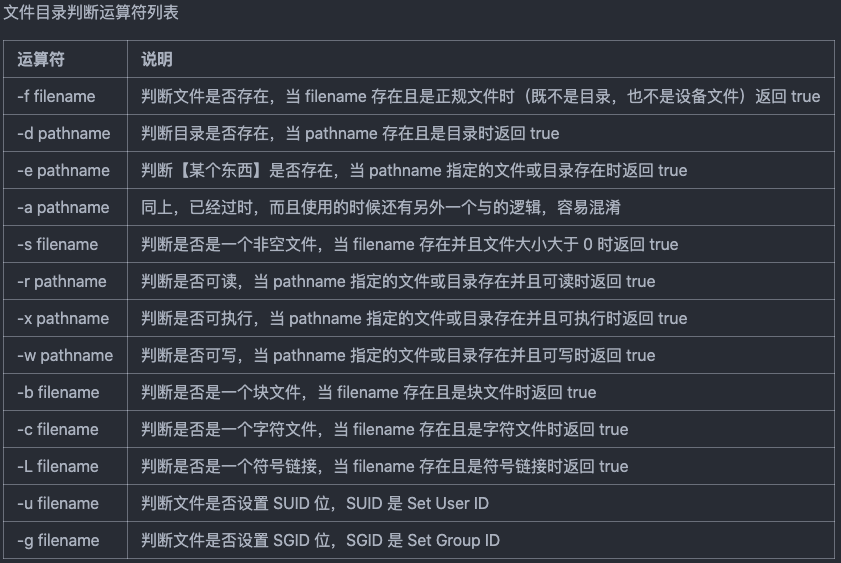
示例代码如下:
#!/bin/bash
file="/etc/hosts"
if [ -f ${file} ]; then
echo "${file}:是一个普通文件"
else
echo "${file}:不是一个普通文件"
fi
#输出:/etc/hosts:是一个普通文件
if [ -d ${file} ]; then
echo "${file}:是个目录"
else
echo "${file}:不是目录"
fi
#输出:/etc/hosts:不是目录
if [ -e ${file} ]; then
echo "${file}:文件存在"
else
echo "${file}:文件不存在"
fi
#输出:/etc/hosts:文件存在
if [ -s ${file} ]; then
echo "${file}:文件不为空"
else
echo "${file}:文件为空"
fi
#输出:/etc/hosts:文件不为空
if [ -r ${file} ]; then
echo "${file}:文件可读"
else
echo "${file}:文件不可读"
fi
#输出:/etc/hosts:文件可读
# 条件语句
在条件语句中,由 [] 或 [[]] 包起来的表达式被称为检测命令或基元。
# if...fi 语句
语法:
if [ expression ]
then
expression 是 true ,这里会被执行
fi
#!/bin/bash
if [ 1 = 1 ]
then
echo "相等"
fi
#输出:相等
#也可以写成一行
if [ "a" = "a" ]; then echo "相等"; fi
#输出:相等
if...else 经常跟 test 命令结合使用,test命令用于检查某个条件是否成立,与方括号[]类似(它们两个在/usr/bin 中是用软连接指向的)。
#!/bin/bash
a=10
b=50
if test ${a} -eq ${b}
then
echo "a 等于 b"
else
echo "a 不等于 b"
fi
#输出:a 不等于 b
# if...else...fi
语法:
if [ expression ]
then
expression 是 true ,这里会被执行
else
expression 是 false , 这里会被执行
fi
#!/bin/bash
if [ 1 = 2 ]
then
echo "相等"
else
echo "不相等"
fi
#输出:不相等
# if...elif...fi
语法:
if [ expression1 ]
then
expression 是 true ,这里会被执行
elif [ expression2 ]
then
expression1 是 true ,这里会被执行
else
上面的 expression 都是 false , 这里会被执行
fi
#!/bin/bash
a=10
b=50
if [ ${a} -eq ${b} ]
then
echo "a 等于 b"
elif [ ${a} -gt ${b} ]
then
echo "a 大于 b"
else
echo "a 小于 b"
fi
#输出:a 小于 b
# case...esac
case...esac 与其他语言中的 switch...case 类似,是一种多分支选择结构。
case 语句匹配一个值或一个模式,如果匹配成功,执行想匹配的命令。适用于需要面对很多情况,分别要采取不同的措施的情况。
case 值 in
模式1)
command1
command2
command3
;;
模式2)
command1
command2
command3
;;
*)
command1
command2
command3
;;
esac
#!/bin/bash
echo "输入1-4的一个数字"
echo "你输入的数字是:"
read number
case $number in
1)
echo "你输入了1"
;;
2)
echo "你输入了2"
;;
3)
echo "你输入了3"
;;
4)
echo "你输入了4"
;;
*)
echo "你输入的不是1-4的数字"
;;
esac
#运行后可以自己输入数字体验
注意:可以在 ) 前用 | 分割多个模式。
# 循环语句
bash 中有四种循环:for , while , until , select
# for 循环
语法:
for 变量 in 列表
do
command1
command2
...
commandN
done
语法中的列表是一组值(数字、字符串)组成的序列,每个值通过空格分隔。这些值还可以是通配符或大括号扩展,例如 *.sh 和 {1..5}。
#!/bin/bash
for i in 1 2 3 4 5
do
echo $i
done
# 写在一行
for i in {1..5}; do echo $i ; done
# while 循环
while 循环会不断的检测一个条件,只要这个条件返回 true,就执行一段命令。被检测的条件跟 if 中的一样。while 也可用于从输入文件中读取数据。
语法:
while [[ condition ]]
do
如果 condition 是 true ,这里的命令会执行
done
#!/bin/bash
x=0
y=10
while [ ${x} -lt 5 ]
do
echo $x
x=`expr ${x} + 1`
done
# do 也跟条件写在一行,前面需要加分号 ;
while [ ${y} -gt 5 ]; do echo $y; y=`expr ${y} - 1`; done
# until 循环
until 循环是检测一个条件,只要条件是 false 就会一直执行循环,直到条件条件为 true 时停止。它跟 while 正好相反。
#!/bin/bash
x=0
until [ ${x} -eq 5 ]; do
echo ${x}
x=`expr ${x} + 1`
done
# select 循环
select 循环的语法跟 for 循环基本一致。它帮助我们组织一个用户菜单。
语法:
select 变量 in 列表
do
执行相应的命令
done
select 会打印列表的值以及他们的序列号到屏幕上,之后会提示用户选择,用户通常看到的提示是 $? ,用户输入相应的信号,选择的结果会被保存到变量中。
#!/bin/bash
#PS3——shell脚本中使用select时的提示符
PS3="选择你要安装的包管理工具,输入序号:"
select ITEM in bower npm gem pip
do
echo "输入的包名称是:\c" && read PACKAGE
case ${ITEM} in
bower) echo "模拟 bower install ${PACKAGE}" ;;
npm) echo "模拟 npm install ${PACKAGE}" ;;
gem) echo "模拟 gem install ${PACKAGE}" ;;
pip) echo "模拟 pip install ${PACKAGE}" ;;
*) echo "包管理工具选择错误" ;;
esac
break #跳出循环
done
# break 命令
break 命令允许跳出所有循环(终止执行后面的所有循环)。在嵌套循环中 break 命令后面还可以跟一个整数,表示跳出几层循环。
#!/bin/bash
# 当 x 等于 2,并且 y 等于 0,就跳出循环
for x in 1 2 3
do
for y in 0 5
do
if [ ${x} -eq 2 -a ${y} -eq 0 ]
then
echo "x 等于 ${x},y 等于 ${y}"
break 2
else
echo "${x} ${y}"
fi
done
done
# continue 命令
continue 命令跟 break 命令类似,只有一点差别,它不会跳出所有循环,仅仅跳出当前循环。同样,continue 后面也可以跟一个数字,表示跳出第几层循环。
#!/bin/bash
# 当 x 等于 2,并且 y 等于 0,就跳出循环
for x in 1 2 3
do
for y in 0 5
do
if [ ${x} -eq 2 -a ${y} -eq 0 ]
then
continue 2
else
echo "${x} ${y}"
fi
done
done
# 函数
- shell 函数必须先定义后使用,调用函数仅使用其函数名即可。
- 函数定义时,
function关键字可有可无 - 函数返回值:可以显式的使用 return 语句,返回值类型只能为整数(0-255)。如果不加 return 语句,会默认将最后一条命令运行结果作为返回值。
- 函数返回值在调用该函数后,通过
$?获得。 - 在函数内部声明变量一般会使用
local进行限定在当前作用域中生效,或者使用 unset 进行变量撤销
语法:中括号内表示可选
[function] function_name () {
在这里执行命令
[return value]
}
#!/bin/bash
hello () {
echo "hello"
world #函数嵌套
}
world () {
echo "world"
}
hello
# 参数
位置参数是在调用一个函数并传给它参数时创建的变量,见上文 Shell 特殊变量。
#!/bin/bash
funWithParam () {
echo "第1个参数:$1"
echo "第2个参数:$2"
echo "第3个参数:$3"
echo "错误的获取第10个参数:$10"
# $10 不能获取第10个参数,需要用 ${10},当 n>=10 时,需要使用 ${n} 获取参数。(其中有兼容性,某些Shell解释器两种都能获取到)
echo "正确的获取第10个参数:${10}"
echo "获取第11个参数:${11}"
echo "获取传参的个数:$#"
echo "获取所有的传参:$*"
echo "当前函数的名称是:$FUNCNAME"
}
funWithParam 1 2 3 4 5 6 7 8 9 34 73
# 输入输出重定向
Unix 命令默认从标准输入设备(stdin)获取输入,将结果输出到标准输出设备(stdout)显示。一般情况下,标准输入设备就是键盘,标准输出设备就是显示器。

# 输入输出流
shell 接收输入,并以字符序列或字符流的形式产生输出。这些流能被重定向到文件或另一个流中。
一般情况下,每个 Unix/Linux 命令都会打开三个文件:标准输入文件、标准输出文件、标准错误文件,三个文件描述符:
| 代码 | 描述符 | 描述 |
|---|---|---|
| 0 | stdin | 标准输入 |
| 1 | stdout | 标准输出 |
| 2 | stderr | 标准错误输出 |
# 重定向
重定向让我们可以控制一个命令的输入来自哪里,输出结果到什么地方。
输出重定向:命令的输出不仅可以是显示器,还可以很容的转义到文件,这被称为输出重定向。
语法:
command > file 此语法会覆盖文件内容
command >> file 如果不希望文件被覆盖,可以使用 >> 追加到文件末尾
输入重定向:使 Unix 命令也可以从文件获取输入,这样本来要从键盘获取输入的命令会转移到文件读取内容。
语法:
command < file
有一个文件是 test.sh,用两种方式输出文件的行数
wc -l ./test.sh
#输出:14 ./test.sh
wc -l < ./test.sh
#输出:14 没有文件名
第一个例子会输出文件名,第二个不会,因为它仅仅知道从标准输入读取的内容。
以下操作符在控制流的重定向时会被用到:
| 操作符 | 描述 |
|---|---|
| > | 重定向输出 |
| >> | 将输出已追加的方式重定向 |
| >& | 将两个输出文件合并,需要在命令的最后使用 |
| 2> | 错误重定向 |
| <& | 将两个输入文件合并 |
| < | 重定向输入 |
| << | Here 文档语法(见下文扩展),将开始标记 tag 和结束标记 tag 之间的内容作为输入 |
| <<< | Here 字符串 |
如果希望 stderr 重定向到 file,可以这样写:
command 2 > file
如果希望将 stdout 和 stderr 合并后重定向的 file,可以这样写:
&[n] 代表是已经存在的文件描述符,&1 代表输出 &2 代表错误输出 &- 代表关闭与它绑定的描述符
command > file 2>&1
# 推荐使用现代语法(等同于上面的命令)
command &> file
如果希望 stdin 和 stdout 都重定向,可以这样写:
command < file1 > file2
#例如:
cat < test.sh > catfile
#提一下 << 这个连续两个小符号, 他代表的是『结束的输入字符』的意思。这样当空行输入eof字符,输入自动结束,不用ctrl+D
#例如:
cat <<eof >catfile
如果希望执行某个命令,但又不希望在屏幕上显示输出结果,那么可以将输出重定向到 /dev/null。
/dev/null 是一个特殊的文件,写入到它的内容都会被丢弃,如果尝试从该文件读取内容,那么什么也读不到。但是 /dev/null 文件非常有用,将命令的输出重定向到它,会起到"禁止输出"的效果。
#test1.sh 没有的情况下,将错误输出信息关闭掉
ls test.sh test1.sh 2>/dev/null
ls test.sh test1.sh 2>&-
#关闭所有输出
ls test.sh test1.sh 1>&- 2>&-
ls test.sh test1.sh 2>/dev/null 1>/dev/null
#将错误输出2 绑定给 正确输出 1,然后将 正确输出 发送给 /dev/null设备 这种常用
ls test.sh test1.sh >/dev/null 2>&1
# &> 代表标准输出和错误输出 将所有标准输出与错误输出 输入到/dev/null文件
ls test.sh test1.sh &>/dev/null
# 加载外部脚本
像其他语言一样,Shell 也可以加载外部脚本,将外部脚本的内容合并到当前脚本。shell 中加载外部脚本有两种写法。
第一种:. filename
第二种:source filename
两种方式效果相同,简单起见,一般使用点号(.),但是!注意点号(.)和文件名中间有一个空格
#!/bin/bash
. ./pre_test.sh
echo $a
# 输出:100
# Debug
# 全局 Debug
shell 提供了用于 debug 脚本的工具。如果想采用 debug 模式运行某脚本,可以在其 shebang 中使用一个特殊的选项。(有些 shell 不支持)
#!/bin/bash [options]
或者在执行 Bash 脚本的时候,从命令行传入这些参数
bash -euxo pipefail test.sh
# 局部 Debug
有时我们只需要 debug 脚本的一部分。这种情况下,使用 set 命令会很方便。这个命令可以启用或禁用选项。 使用 - 启用选项,使用 + 禁用选项。
1、用来在运行结果之前,先输出执行的那一行命令
set -x
#或者
set -o xtrace
2、执行脚本时,如果遇到不存在的变量会报错,并停止执行。(默认是忽略报错的)
set -u
#或者
set -o nounset
顺便说一下,如果命令行下不带任何参数,直接运行set,会显示所有的环境变量和 Shell 函数。
3、执行脚本时,发生错误就终止执行。(默认是继续执行的)
set -e
#或者
set -o errexit
#可以用下面的方法
command || exit 1
#或者
command1 && command2
set -e 根据返回值来判断,一个命令是否运行失败。但是,某些命令的非零返回值可能不表示失败,或者开发者希望在命令失败的情况下,脚本继续执行下去。这时可以暂时关闭 set +e,该命令执行结束后,再重新打开 set -e。
set +e
command1
command2
set -e
#也可以用下面的方法
command || true
4、管道命令执行失败,脚本终止执行
管道命令就是多个子命令通过管道运算符(|)组合成为一个大的命令。Bash 会把最后一个子命令的返回值,作为整个命令的返回值。最后一个子命令不失败,管道命令就总是会执行成功的,因此 set -e 会失效,后面的命令会继续执行。
set -o pipefail 用来解决这个情况,搭配 -e 只要一个子命令失败,整个管道命令就会失败,脚本就会终止执行。
set -eo pipefail
上面的命令可以放在一起使用:
set -euxo pipefail
#或者
set -eux
set -o pipefail
# AI
LangCommand is a local inference command-line tool powered by llama.cpp that transforms natural language descriptions into executable shell commands.
https://github.com/guoriyue/LangCommand
# 参考文档
- Shell 中傻傻分不清楚的 TOP3 (opens new window)
- 千万别混淆 Bash/Zsh 的四种运行模式 (opens new window)
- 一篇文章让你彻底掌握 shell 语言 (opens new window)
- Bash 脚本 set 命令教程 (opens new window)
- linux shell 数据重定向(输入重定向与输出重定向)详细分析 (opens new window)
- linux shell 管道命令(pipe)使用及与 shell 重定向区别 (opens new window)
- Linux 系统环境变量位置, 环境变量持久化 (opens new window)
- 手把手教你为 Mac 配一个好用的终端 (opens new window)
- 打造 Mac OS 最强终端利器 iTerm2 (opens new window)
- Mac 终端增强技能 (opens new window)
- iTerm 与 Zsh 篇 (opens new window)
set -eux
cd /home/project/wanquan-ai
if [ -d "frontend" ]; then rm -rf ./frontend echo "frontend 已删除!" fi
if [ -d "backend" ]; then rm -rf ./frontend echo "backend 已删除!" fi
echo "拉取 frontend 代码!" git clone --depth=1 https://${GIT_USERNAME}😒{GIT_PASSWORD}@codeup.aliyun.com/676147a1721f4dc7be6c8c9c/wanquan-ai-frontend.git frontend
echo "拉取 backend 代码!" git clone --depth=1 https://${GIT_USERNAME}😒{GIT_PASSWORD}@codeup.aliyun.com/676147a1721f4dc7be6c8c9c/wanquan-ai-backend.git
if [ -d "backend" ]; then cd backend docker-compose up --build -d else echo "没有 backend !" fi
echo "删除所有为 none 的镜像!" docker rmi $(docker images | grep "none" | awk '{print $3}')
